笔记本win11设置自动关机在哪里设置 win11怎么设置自动关机时间
更新时间:2025-01-04 09:52:26作者:xtang
在现代生活中,许多人依赖笔记本电脑进行工作和娱乐,而合理的电源管理不仅可以延长设备的使用寿命,还能提高工作效率,Windows 11系统为用户提供了便捷的自动关机设置功能,让你可以根据自己的需求设定电脑的自动关机时间。无论是为了防止忘记关机造成的电力浪费,还是在夜间使用电脑后希望自动关闭,掌握这些设置将大大提升使用体验。接下来我们将详细介绍如何在Windows 11中找到并设置自动关机的相关选项,让你的笔记本电脑更加智能化。
方法如下:
1.在键盘按住快捷键组合 win+r键,在弹窗的运行界面上,输入cmd后,选择【确定】选项
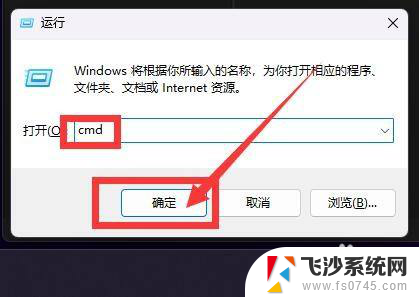
2.在cmd界面上,输入【shutdown -s -t 6000】后按回车键,以秒为单位,6000为100分钟,这样表示100分钟后自动关机
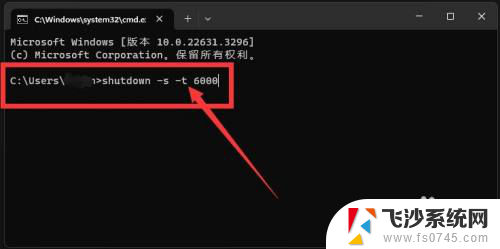
3.在电脑右下角弹出自动关机提示框,这样表示设置成功
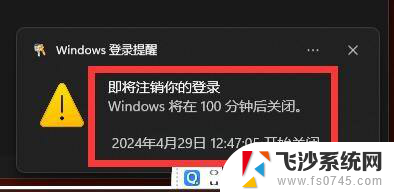
以上就是笔记本win11设置自动关机在哪里设置的全部内容,碰到同样情况的朋友们赶紧参照小编的方法来处理吧,希望能够对大家有所帮助。
笔记本win11设置自动关机在哪里设置 win11怎么设置自动关机时间相关教程
-
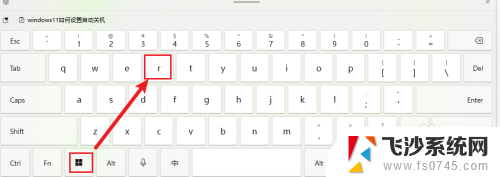 win11电脑能设置自动关机吗 Windows11如何设置定时自动关机
win11电脑能设置自动关机吗 Windows11如何设置定时自动关机2024-09-19
-
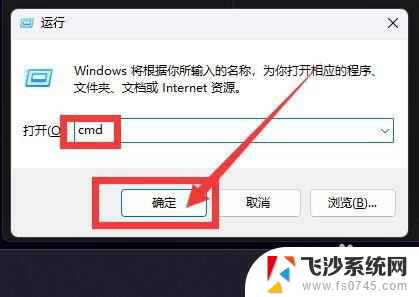 win11设置自动关机 win11怎样设置自动关机
win11设置自动关机 win11怎样设置自动关机2024-12-30
-
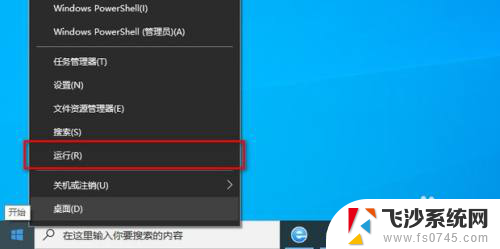 win11能不能设置定时关机 Win11电脑怎么自动定时关机
win11能不能设置定时关机 Win11电脑怎么自动定时关机2024-10-17
-
 win11阻止自动更新设置 如何关闭笔记本自动更新
win11阻止自动更新设置 如何关闭笔记本自动更新2024-11-13
- w11自动关机 Win11定时关机设置步骤
- win11关闭自动待机 win11自动休眠设置教程
- win11软件开机自动启动 win11开机自启动软件设置方法
- win11笔记本合盖关机设置 笔记本怎么使用快捷键关机
- 如何设置win11系统不自动更新 win11关闭自动更新步骤
- win11设置启动时间 Win11开机时间怎么快速加速
- win11安全中心托盘图标 Win11系统托盘图标显示设置
- win11如何关闭windows登录密码 win11关闭登录密码方法
- win11文件浏览器 停用快捷 win11强制关闭程序快捷键方法
- 如何格式化笔记本电脑win11 笔记本电脑格式化步骤
- win11进入他人无权限 Win11共享文件无权限访问解决方法
- win11怎么看软件占用多少空间 苹果手机如何检查应用程序占用的空间
win11系统教程推荐
- 1 win11怎么看软件占用多少空间 苹果手机如何检查应用程序占用的空间
- 2 win11笔记本创建共享网络 Win11文件夹共享操作步骤
- 3 如何win11将手写笔隐藏 如何在随手写中隐藏模板图片
- 4 win11的开始点不开 win11开始键点击无反应解决方法
- 5 联想电脑win11怎么关闭今日热点 Windows11如何关闭移动热点
- 6 win11便签怎么隐藏 滴答清单中的隐藏笔记功能怎么开启
- 7 win11共享的文件夹 其他电脑如何访问 Win11怎么在局域网内轻松分享文件
- 8 升级了win11怎么还原 Win11系统还原操作步骤
- 9 win11怎样不合并任务 Win11系统任务栏不合并怎么设置
- 10 win11开机自启动xbox怎么关闭 Win11如何关闭Xbox开机自启动